Unity发布环境
- uwp发布环境
- Windows sdk
设置如下
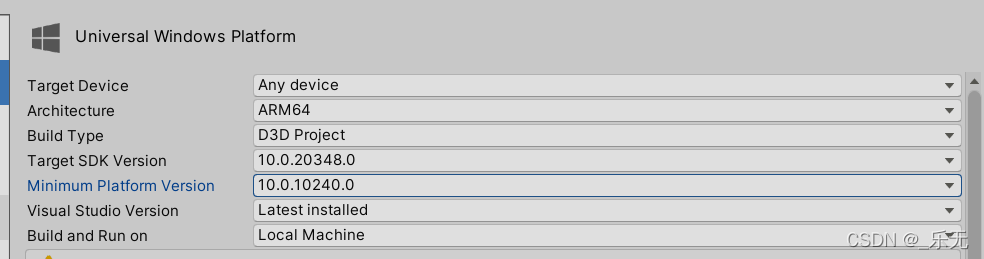
发布成功后得到一下文件结构

发布到HoloLens
整体环境需求:
·window10或以上系统(N版本不支持)
https://www.microsoft.com/software-download/windows10
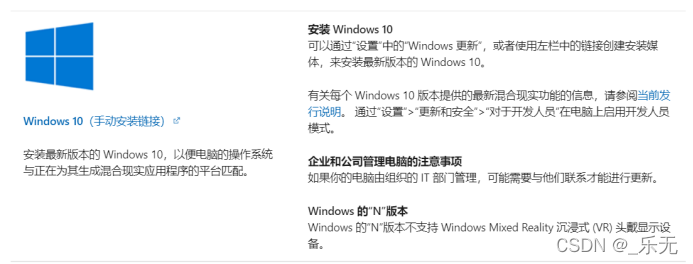
·visual studio2019或更高版本
https://visualstudio.microsoft.com/downloads/
visual studio环境需求
安装好vs后,用visual studio installer 进行组件修改,
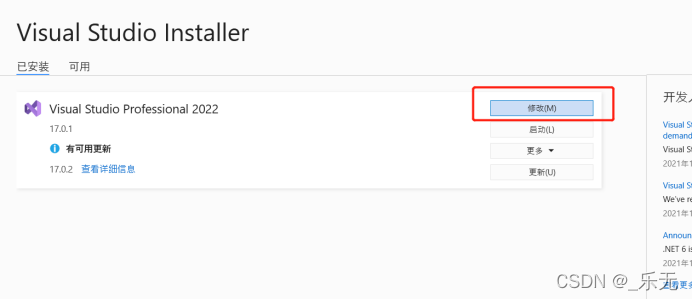
选好必要组件后,点击修改,需要的组件如下: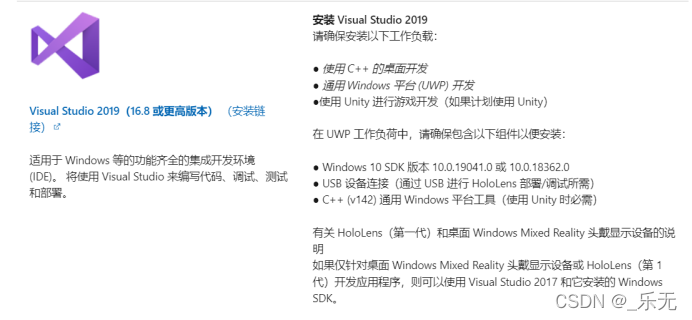
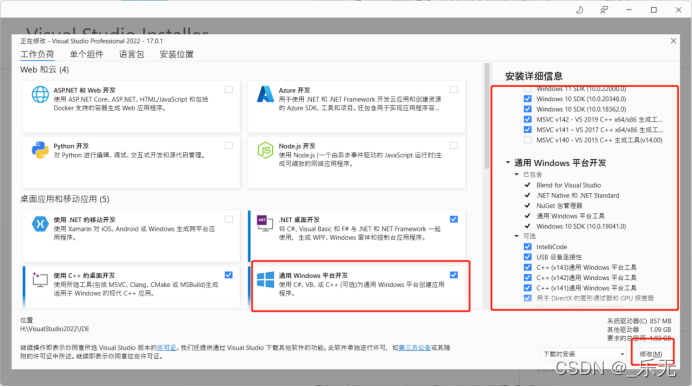
环境安装完成后,双击打开Sln文件,等待加载成完整的解决方案。
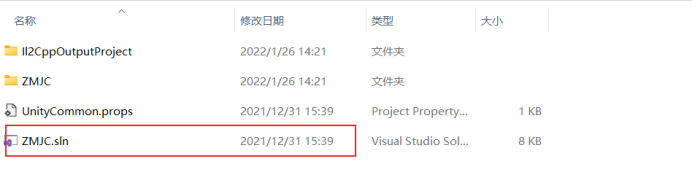
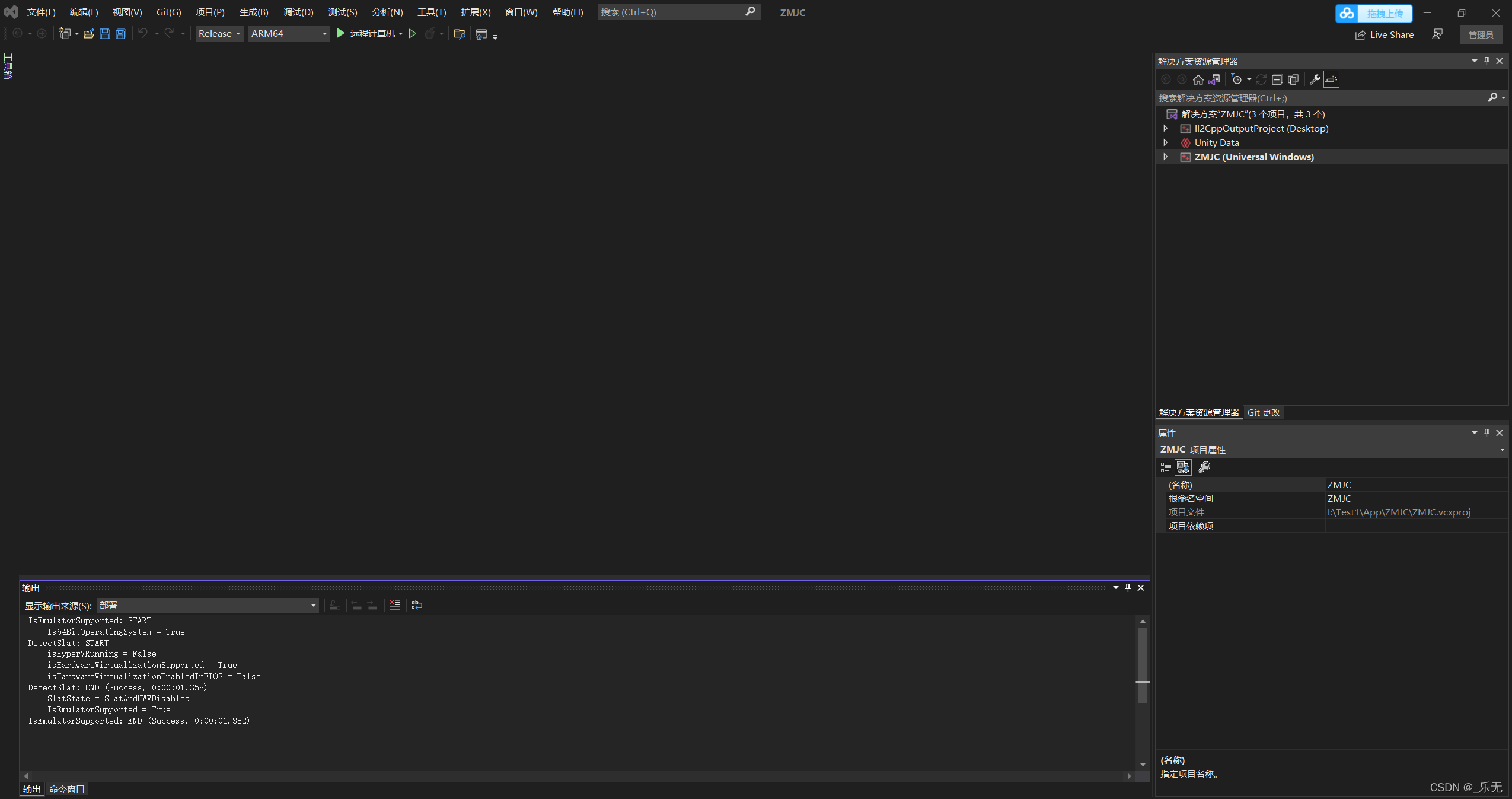
设置跟Unity发布的设置保持相同就可以 hololens2 是 ARM64
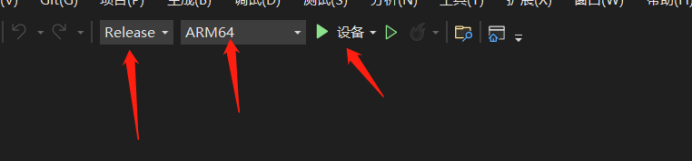
Usb连接hololens2 ,戴上HoloLens2,按ctrl+F5 进行安装
第一次连接会输入验证码 在HoloLens中会弹出,如果没有选到设置>更新和安全>面向开发人员>配对>6位数验证码

安装完成
通过网络安装
环境需求一样。
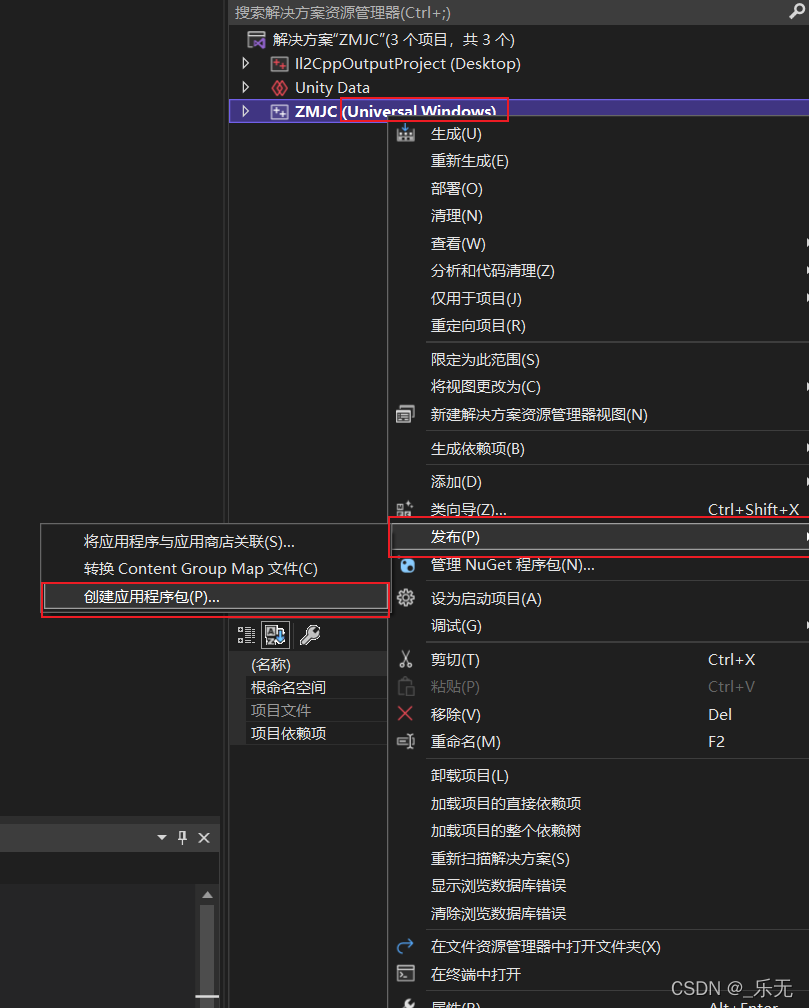
生成之后会获得一个文件夹 ,里面有个appx文件。
把holoLens和电脑连到局域网,通过浏览器输入hololens的IP地址,进入设置见面,密码不记得多输几次,会提示重置密码,按要求重置就可以,进入之后有个是导入appx文件,然后点安装就可以。 这个方法安装的不知是压缩算法还是什么问题会导致有些功能异常,建议还是用USB安装。